Behebung des Absturzproblems bei nicht enthaltenem Sauerstoff
Veröffentlicht: 2019-12-29Wenn Sie feststellen, dass Oxygen not Included aufgrund plötzlicher Abstürze nicht spielbar ist, finden Sie in diesem Artikel alle Problemumgehungen, die Ihnen helfen, das Problem zu beseitigen.
Stellen Sie sicher, dass Ihr Computer die Mindestsystemanforderungen des Spiels erfüllt
Sie können Oxygen Not Included nicht ohne Probleme ausführen, wenn Ihr Computer nicht mindestens die Mindestanforderungen des Spiels erfüllt. Nachfolgend finden Sie die Systemanforderungen des Spiels und eine einfache Anleitung, wie Sie die Spezifikationen Ihres Computers überprüfen können.
Mindestanforderungen
Betriebssystem: 64-Bit-Windows 7
CPU: Dual-Core-Prozessor mit 2 GHz
Systemspeicher (RAM): 4 GB
GPU: Intel HD 4600 (NVIDIA oder AMD-Äquivalent)
Speicher: 2 GB verfügbarer Speicherplatz
DirectX: Version 11
Die folgende Anleitung zeigt Ihnen, wie Sie die Spezifikationen Ihres PCs überprüfen können:
- Verwenden Sie die Windows + I-Verknüpfung, um die Anwendung „Einstellungen“ aufzurufen.
- Nachdem die Startseite der Einstellungen angezeigt wird, klicken Sie auf das Symbol System.
- Gehen Sie zum linken Bereich der Systemschnittstelle, scrollen Sie nach unten und klicken Sie dann auf Info.
- Sie finden die Details Ihres Computers wie RAM-Größe; Hersteller, Modell und Geschwindigkeit der CPU; und CPU-Architektur.
- Gehen Sie als Nächstes zum oberen Rand des linken Bereichs und klicken Sie auf Anzeige.
- Klicken Sie auf den Link Erweiterte Anzeigeeinstellungen unter der Registerkarte Anzeige (im Hauptfenster).
- Sobald sich der Bildschirm „Erweiterte Anzeigeeinstellungen“ öffnet, klicken Sie auf „Adaptereigenschaften für Anzeige 1 anzeigen“ und überprüfen Sie dann die Spezifikationen Ihrer Grafikkarte auf der Registerkarte „Adapter“ des Dialogfelds „Eigenschaften“, das angezeigt wird.
Wie man Abstürze von Oxygen Not Included loswird
Wenn Sie zu den Benutzern gehören, die fragen: „Warum stürzt Oxygen Not Included beim Start und während des Spiels ab?“, finden Sie in diesem Artikel neben Lösungen für das Problem auch Ihre Antworten. Bitte stellen Sie sicher, dass Sie die von uns bereitgestellten Methoden in der angegebenen Reihenfolge befolgen.
Zweige für das Spiel ändern
Wenn Sie Oxygen Not Included kürzlich aktualisiert haben, ist die Wahrscheinlichkeit groß, dass das Update für das Absturzproblem verantwortlich ist. Gehen Sie zum Steam-Client und ändern Sie Ihre Beta-Option. Die folgenden Schritte führen Sie:
- Starten Sie den Steam-Client.
- Sobald Steam geöffnet ist, klicken Sie oben im Fenster auf Bibliothek und dann im Kontextmenü auf Spiele.
- Nachdem die Liste der Spiele in Ihrem Konto angezeigt wird, suchen Sie Oxygen Not Included, klicken Sie mit der rechten Maustaste darauf und klicken Sie dann auf Eigenschaften.
- Gehen Sie im rechten Bereich zur Seite Eigenschaften und wechseln Sie zur Registerkarte Betas.
- Wählen Sie auf der Registerkarte „Betas“ eine andere Beta-Version des Spiels im Dropdown-Menü unter „Wählen Sie eine Beta aus, für die Sie sich anmelden möchten“.
- Starten Sie den Steam-Client neu, starten Sie das Spiel und prüfen Sie, ob es erneut abstürzt.
Wenn das Absturzproblem weiterhin auftritt, lassen Sie die von Ihnen gewählte Beta unverändert und fahren Sie dann mit der nächsten Lösung fort.
Entfernen Sie die .DAT-Dateien im Speicherverzeichnis des Spiels
Das Spiel stürzt möglicherweise ab, weil einige Dateien in seinem Speicherverzeichnis möglicherweise beschädigt sind. Versuchen Sie, diese Dateien zu entfernen und prüfen Sie, ob das Problem behoben ist. Sobald Sie die Dateien löschen und Oxygen Not Included neu starten, werden sie automatisch neu erstellt. Folgen Sie den unteren Schritten:
- Klicken Sie mit der rechten Maustaste auf die Schaltfläche Start und klicken Sie im Schnellzugriffsmenü auf Datei-Explorer. Sie können auch die Windows + E-Verknüpfung verwenden, um den Datei-Explorer zu starten.
- Sobald der Datei-Explorer angezeigt wird, gehen Sie zum linken Bereich und klicken Sie auf Dieser PC.
- Navigieren Sie zum rechten Bereich unter Laufwerke und Geräte und öffnen Sie Local Disk C.
- Doppelklicken Sie nach dem Öffnen des Laufwerks auf den Ordner Benutzer.
- Suchen Sie den Ordner, der nach dem Benutzerkonto benannt ist, in dem Sie sich befinden, und öffnen Sie ihn.
- Öffnen Sie den Ordner Dokumente, sobald Sie in Ihr Benutzerkontoverzeichnis gelangen.
- Suchen Sie den Ordner namens Klei und doppelklicken Sie darauf.
- Öffnen Sie nun den Ordner OxygenNotIncluded und doppelklicken Sie dann auf „save_files“.
- Suchen Sie nach dem Öffnen des Ordners „Save_files“ die Dateien „WorldGenSimSave.dat“ und „WoldGetDataSave.dat“ und löschen Sie sie.
- Starten Sie das Spiel neu und es werden automatisch neue Versionen dieser Dateien erstellt.
Wenn das Absturzproblem weiterhin besteht, fahren Sie mit der nächsten Lösung fort.
Überprüfen Sie die Integrität der Spieldateien
Ihr Spiel besteht aus vielen verschiedenen Dateien, die sich in seinem Installationsordner befinden. Manchmal können diese Dateien beschädigt werden oder verloren gehen und verschiedene Probleme im Spiel verursachen, einschließlich Abstürzen. Zu den Ursachen für die Beschädigung von Spieldateien gehören unter anderem ein abruptes Herunterfahren des Systems mitten im Spiel, eine unsachgemäße oder unvollständige Installation, Malware-Infektionen und Antivirus-Interferenzen.
Um das Problem in diesem Fall zu beheben, müssen Sie den Steam-Client verwenden, um die Integrität der Spieldateien zu überprüfen. Die folgenden Schritte zeigen Ihnen, was zu tun ist:
- Starten Sie den Steam-Client.
- Sobald Steam geöffnet ist, klicken Sie oben im Fenster auf Bibliothek und dann im Kontextmenü auf Spiele.
- Nachdem die Liste der Spiele in Ihrem Konto angezeigt wird, suchen Sie Oxygen Not Included, klicken Sie mit der rechten Maustaste darauf und klicken Sie dann auf Eigenschaften.
- Gehen Sie im rechten Bereich zur Seite Eigenschaften und wechseln Sie zur Registerkarte Lokale Dateien.
- Klicken Sie auf der Registerkarte „Lokale Dateien“ auf die Schaltfläche „Integrität der Spieldateien überprüfen“.
- Der Steam-Client sucht nun nach fehlenden und beschädigten Spieldateien. Es vergleicht die Dateien im Installationsverzeichnis des Spiels mit denen auf seinem Server und ersetzt diejenigen, die nicht ausgecheckt werden.
- Nachdem der Überprüfungsprozess abgeschlossen ist, starten Sie den Client und das Spiel neu und suchen Sie dann nach dem Absturzproblem.
Führen Sie das Spiel als Administrator aus
In den meisten Situationen erfordern PC-Videospiele normalerweise erweiterte Systemressourcen, um ordnungsgemäß zu funktionieren. Wenn sie nicht über die erforderlichen Berechtigungen für den Zugriff auf diese Systemressourcen wie geschützte Dateien und Ordner verfügen, blockiert Windows ihren Zugriff, was dazu führen kann, dass das Spiel auf dem Desktop abstürzt. Dieses Phänomen könnte der Grund für das Problem sein, mit dem Sie in Oxygen Not Included konfrontiert sind.
Um das Problem hier zu lösen, müssen Sie das Spiel als Administrator starten. Beachten Sie, dass Sie sich in einem Administratorkonto befinden müssen, um diesen Fix anzuwenden.
Wann immer Sie das Spiel ausführen möchten, klicken Sie mit der rechten Maustaste auf die Verknüpfung oder den Eintrag im Startmenü und wählen Sie im Kontextmenü Als Administrator ausführen.
Da das Spiel jedoch normalerweise über den Steam-Client gestartet wird, müssen Sie seine Eigenschaften ändern, damit es standardmäßig als Administrator ausgeführt wird. Die folgenden Schritte führen Sie durch den Prozess:
- Klicken Sie mit der rechten Maustaste auf die Schaltfläche Start und klicken Sie im Schnellzugriffsmenü auf Datei-Explorer. Sie können auch die Windows + E-Verknüpfung verwenden, um den Datei-Explorer zu starten.
- Sobald der Datei-Explorer angezeigt wird, gehen Sie zum linken Bereich und klicken Sie auf Dieser PC.
- Navigieren Sie zum rechten Bereich unter Laufwerke und Geräte und öffnen Sie dann Local Disk C.
- Öffnen Sie nun den Ordner Programme (x86).
- Navigieren Sie zum Steam-Ordner unter Programme (x86) und doppelklicken Sie darauf.
- Sobald der Steam-Ordner angezeigt wird, öffnen Sie den Steamapps-Ordner.
- Navigieren Sie nun zum Ordner „Common“ und öffnen Sie ihn.
- Suchen Sie den Ordner OxygenNotIncluded und doppelklicken Sie darauf.
- Beachten Sie, dass dies der Pfad zum Installationsordner des Spiels ist, wenn Sie das Standardverzeichnis für Steam und das Spiel während der Installation nicht geändert haben. Wenn das Spiel oder Steam jedoch nicht in ihrem Standardverzeichnis installiert sind und Sie nicht wissen, wo Sie den Ordner finden, helfen die folgenden Schritte:
- Starten Sie den Steam-Client.
- Sobald Steam geöffnet ist, klicken Sie oben im Fenster auf Bibliothek und dann im Kontextmenü auf Spiele.
- Nachdem die Liste der Spiele in Ihrem Konto angezeigt wird, suchen Sie Oxygen Not Included, klicken Sie mit der rechten Maustaste darauf und klicken Sie dann auf Eigenschaften.
- Gehen Sie im rechten Bereich zur Seite Eigenschaften und wechseln Sie zur Registerkarte Lokale Dateien.
- Klicken Sie auf der Registerkarte „Lokale Dateien“ auf die Schaltfläche „Lokale Dateien durchsuchen“.
- Der Ordner des Spiels wird nun geöffnet.
- Suchen Sie im Ordner OxygenNotIncluded.exe, klicken Sie mit der rechten Maustaste darauf und klicken Sie dann im angezeigten Kontextmenü auf die Option Eigenschaften.
- Nachdem das Dialogfeld Eigenschaften des Spiels angezeigt wird, wechseln Sie zur Registerkarte Kompatibilität.
- Gehen Sie auf der Registerkarte „Kompatibilität“ zum Kontrollkästchen „Dieses Spiel als Administrator ausführen“ und aktivieren Sie es.
- Klicken Sie nun auf die Schaltfläche OK, um Ihre Änderungen zu speichern, führen Sie dann das Spiel aus und suchen Sie nach dem Absturzproblem.
Verhindern Sie, dass Ihr Antivirenprogramm das Spiel blockiert
Normalerweise verbrauchen PC-Videospiele große Mengen an Systemressourcen von RAM und GPU bis hin zu CPU- und Netzwerkbandbreite. Aus diesem Grund kennzeichnen einige Antivirenprogramme sie als bösartige Bedrohungen und blockieren oder isolieren ihre Spieldateien. Sobald dies geschieht, wirkt sich dies auf das Spiel aus und macht es unspielbar.
Sie müssen überprüfen, ob Ihr Antivirenprogramm der Grund für das Absturzproblem ist, mit dem Sie sich befasst haben. Viele Benutzer konnten herausfinden, ob ihre Antivirenprogramme die Übeltäter waren, indem sie sie vorübergehend deaktivierten und das Spiel ausführten. Sie können dies tun, aber wir empfehlen nicht, Ihr Antivirenprogramm deaktiviert zu lassen.
Sobald Sie bestätigt haben, dass Ihre Sicherheitsanwendung der Grund für das Problem ist, können Sie sicherstellen, dass Ihre Spieldateien nicht länger blockiert werden. Dazu müssen Sie den Installationsordner des Spiels als Ausnahme in der Einstellungsumgebung Ihres Antivirenprogramms hinzufügen. Diese Option hat normalerweise in verschiedenen Antivirenprogrammen unterschiedliche Namen. Beispiele für die Namen sind Ausnahmelisten, SafeList-Whitelists und Ausschlüsse.
Diese Option finden Sie ganz einfach in Ihren Einstellungen oder in der Umgebung Ihrer Einstellungen. Wenn Sie jedoch nicht wissen, was Sie tun sollen, können Sie online gehen und auf der Website der Entwickler Ihres Programms nach einer Anleitung suchen.
Wenn Sie keine Antivirensoftware von Drittanbietern verwenden und für den Schutz Ihres Computers auf die Windows-Sicherheit angewiesen sind, zeigen Ihnen die folgenden Schritte, wie Sie den Ordner des Spiels zur Ausschlussliste des Viren- und Bedrohungsschutz-Tools hinzufügen:
- Starten Sie die Anwendung „Einstellungen“, indem Sie mit der rechten Maustaste auf Ihre Startschaltfläche klicken und im Schnellzugriffsmenü „Einstellungen“ auswählen.
- Klicken Sie nach dem Öffnen der App „Einstellungen“ auf das Symbol „Update & Sicherheit“.
- Gehen Sie in der Update- und Sicherheitsschnittstelle zum linken Bereich und klicken Sie auf Windows-Sicherheit, um die Registerkarte Windows-Sicherheit zu öffnen.
- Gehen Sie zum rechten Bereich (Registerkarte Windows-Sicherheit) und klicken Sie unter Schutzbereiche auf Viren- und Bedrohungsschutz.
- Scrollen Sie nach dem Öffnen der Windows-Sicherheitsanwendung auf der Seite Viren- und Bedrohungsschutz nach unten und klicken Sie im Abschnitt Viren- und Bedrohungsschutzeinstellungen auf Einstellungen verwalten.
- Navigieren Sie nun zum Abschnitt „Ausschlüsse“, sobald sich der Bildschirm „Viren- und Bedrohungsschutzeinstellungen“ öffnet, und klicken Sie dann auf die Liste „Ausschlüsse hinzufügen oder entfernen“.
- Nachdem die Ausschlussschnittstelle angezeigt wird, klicken Sie auf die Option „Ausschluss hinzufügen“ und wählen Sie dann „Ordner“.
- Sobald das Dialogfeld Ordner auswählen angezeigt wird, navigieren Sie zum Installationsordner von Oxygen Not Included und klicken Sie mit der linken Maustaste darauf.
- Klicken Sie nun auf die Schaltfläche Ordner auswählen.
- Starten Sie das Spiel neu und prüfen Sie, ob es erneut abstürzt.
Setzen Sie die Einstellungen des Spiels auf die Standardeinstellungen zurück
Das Spiel stürzt möglicherweise aufgrund einiger Einstellungen, die Sie kürzlich vorgenommen haben, ständig ab. Sie können zur Einstellungsoption gehen und alles auf die Standardeinstellungen zurücksetzen und prüfen, ob das Problem dadurch behoben wird. Wenn Sie jedoch aufgrund des Absturzproblems nicht auf die Einstellungsumgebung des Spiels zugreifen können, können Sie alle Ihre Einstellungen auf die Standardeinstellungen zurücksetzen, indem Sie die Konfigurationsdatei des Spiels löschen.
Sie sollten beachten, dass das Löschen dieser Datei keinen weiteren Schaden anrichtet, da das Spiel automatisch eine neue erstellt, nachdem Sie sie gelöscht haben. Wenn Sie nicht wissen, was Sie tun sollen, gehen Sie folgendermaßen vor:
- Klicken Sie mit der rechten Maustaste auf die Schaltfläche Start und klicken Sie im Schnellzugriffsmenü auf Datei-Explorer. Sie können auch die Windows + E-Verknüpfung verwenden, um den Datei-Explorer zu starten.
- Sobald der Datei-Explorer angezeigt wird, gehen Sie zum linken Bereich und klicken Sie auf Dieser PC.
- Navigieren Sie zum rechten Bereich unter Laufwerke und Geräte und öffnen Sie Local Disk C.
- Doppelklicken Sie nach dem Öffnen des Laufwerks auf den Ordner Benutzer.
- Suchen Sie den Ordner, der nach dem Benutzerkonto benannt ist, in dem Sie sich befinden, und öffnen Sie ihn.
- Öffnen Sie den Ordner Dokumente, sobald Sie in Ihr Benutzerkontoverzeichnis gelangen.
- Suchen Sie den Ordner namens Klei und doppelklicken Sie darauf.
- Öffnen Sie nun den Ordner OxygenNotIncluded und doppelklicken Sie dann auf „save_files“.
- Suchen Sie nach dem Öffnen des Ordners Save_files die Datei kplayerprefs.yaml und löschen Sie sie.
- Starten Sie jetzt Oxygen Not Included erneut.
- Das Spiel erstellt eine weitere kplayerprefs.yaml-Datei.
- Wenn Ihre Einstellungen der Grund für das Absturzproblem sind, werden Sie es nicht mehr erleben.
Installieren Sie Ihren Grafikkartentreiber neu
Wenn Ihr Anzeigetreiber Probleme hat, kann Ihre GPU das Spiel nicht richtig rendern. Anzeigetreiberprobleme sind eine der häufigsten Ursachen für viele Probleme im Spiel, einschließlich plötzlicher Abstürze. Für viele Spieler wurde das Problem durch Neuinstallation des Treibers behoben. Die folgenden Schritte zeigen Ihnen, wie Sie den Treiber entfernen und Windows erlauben, ihn automatisch neu zu installieren:
- Halten Sie die Windows-Logo-Taste gedrückt und tippen Sie dann auf die X-Taste, um das Schnellzugriffsmenü am linken Bildschirmrand zu öffnen.
- Sobald das Schnellzugriffsmenü erscheint, klicken Sie auf Geräte-Manager.
- Suchen Sie nach dem Öffnen des Geräte-Manager-Fensters die Liste der Anzeigeadapter und klicken Sie auf den Pfeil daneben, um Ihren Grafikadapter anzuzeigen.
- Klicken Sie mit der rechten Maustaste auf Ihre Grafikkarte und klicken Sie im Kontextmenü auf Gerät deinstallieren.
- Klicken Sie auf die Schaltfläche „Deinstallieren“, sobald Sie das Bestätigungsdialogfeld „Gerät deinstallieren“ sehen. Aktivieren Sie nicht das Kontrollkästchen, das das Tool auffordert, die Treibersoftware zu löschen.
- Warten Sie, bis Windows das Gerät deinstalliert hat, und starten Sie dann Ihren PC neu.
- Nachdem Ihr Computer hochgefahren ist, versucht Windows, den Treiber automatisch neu zu installieren.
Wenn das Betriebssystem den Treiber nicht installieren kann oder nach der Installation weiterhin das lästige Absturzproblem auftritt, müssen Sie als Nächstes Ihren Grafikkartentreiber aktualisieren. Die nächste Methode enthält Anleitungen, die Ihnen zeigen, wie Sie das Update richtig durchführen.

Aktualisieren Sie Ihren Grafikkartentreiber
Das Aktualisieren Ihres Grafikkartentreibers ist ein Muss, insbesondere wenn Sie Videospiele ausführen. Viele Probleme werden in neuen Versionen behoben, und Grafikkartenhersteller verwenden Updates, um die Leistung ihrer GPUs zu verbessern. Wenn Ihr Grafikkartentreiber einige neue Funktionen des Spiels nicht unterstützt, treten viele Probleme auf, darunter auch das, mit dem Sie derzeit konfrontiert sind.
Wenn das Spiel immer noch abstürzt, nachdem Sie kürzlich ein Update durchgeführt haben, haben Sie das Update wahrscheinlich nicht richtig installiert oder Sie haben die falsche Treibersoftware heruntergeladen und installiert. Die folgenden Anleitungen zeigen Ihnen, wie Sie die Dinge richtig angehen.
Aktualisieren Sie Windows
Microsoft veröffentlicht Treiberaktualisierungen für verschiedene Geräte auf Ihrem System, einschließlich Ihrer Grafikkarte über Windows Update. Möglicherweise bemerken Sie dies nicht, weil Sie dem Dienstprogramm erlauben, automatische Updates durchzuführen. Allerdings kann es vorkommen, dass Windows Update verfügbare Updates nicht ohne Ihre Erlaubnis oder Beteiligung installiert.
Obwohl es einige Zeit dauern kann, bis diese Updates live gehen, da Microsoft darauf besteht, Treiber zu überprüfen, wird jede Treibersoftware, die Sie über diesen Kanal erhalten, immer als die beste angesehen.
Die folgenden Schritte führen Sie durch den Prozess der Verwendung des Dienstprogramms zum Aktualisieren Ihres Anzeigetreibers:
- Starten Sie die Anwendung „Einstellungen“, indem Sie mit der rechten Maustaste auf Ihre Startschaltfläche klicken und im Schnellzugriffsmenü „Einstellungen“ auswählen. Sie können die App auch öffnen, indem Sie gleichzeitig die Tasten Windows und I drücken.
- Sobald Sie zur Startseite der App „Einstellungen“ gelangen, klicken Sie auf das Symbol „Update & Sicherheit“.
- Klicken Sie in der Update- und Sicherheitsschnittstelle auf der Registerkarte Windows Update auf Nach Updates suchen.
- Nachdem Windows Update alle verfügbaren Updates für Ihren PC anzeigt, lassen Sie es zu, sie herunterzuladen.
- Sobald die Downloads abgeschlossen sind, klicken Sie auf die Schaltfläche Jetzt neu starten, um das Dienstprogramm aufzufordern, Ihren Computer neu zu starten und die Updates innerhalb Ihrer Arbeitszeit zu installieren. Wenn Sie ungespeicherte Arbeiten geöffnet haben, speichern Sie diese, bevor Sie auf die Schaltfläche klicken.
- Windows wird Ihr System während der Installation der Updates mehrmals neu starten.
- Nach Abschluss des Aktualisierungsvorgangs wird Ihr Computer mit Ihrem Desktop oder Ihrer Anmeldeumgebung hochgefahren.
- Sie können jetzt Oxygen Not Included ausführen und nach dem Problem suchen.
Verwenden Sie den Geräte-Manager
Sie können den Geräte-Manager verwenden, um einzelne Gerätetreiber zu aktualisieren, einschließlich der Ihrer Grafikkarte. Einige Benutzer konnten das Programm verwenden, um die neuesten Versionen ihrer Treiber zu installieren und das Absturzproblem in Oxygen Not Included loszuwerden. Wenn Sie nicht wissen, wie Sie den Geräte-Manager verwenden, um die Updates durchzuführen, führen Sie die folgenden Schritte aus
- Halten Sie die Windows-Logo-Taste gedrückt und tippen Sie dann auf die X-Taste, um das Schnellzugriffsmenü am linken Bildschirmrand zu öffnen. Sie können das Menü auch aufrufen, indem Sie mit der rechten Maustaste auf Ihre Start-Schaltfläche klicken.
- Sobald das Schnellzugriffsmenü erscheint, klicken Sie auf Geräte-Manager.
- Suchen Sie nach dem Öffnen des Geräte-Manager-Fensters die Liste der Anzeigeadapter und klicken Sie auf den Pfeil daneben, um Ihren Grafikadapter anzuzeigen.
- Klicken Sie mit der rechten Maustaste auf Ihre Grafikkarte und klicken Sie im Kontextmenü auf Treiber aktualisieren.
- Klicken Sie auf die Option „Automatisch nach aktualisierter Treibersoftware suchen“, sobald das Fenster „Treiber aktualisieren“ angezeigt wird.
- Windows führt nun eine Online-Suche nach dem neuesten Treiber für Ihre GPU durch. Der Treiber wird automatisch heruntergeladen und installiert, sobald Windows ihn findet.
- Starten Sie Ihren Computer neu und überprüfen Sie Oxygen Not Included auf das Absturzproblem.
Aktualisieren Sie Ihren Grafikkartentreiber mit einem speziellen Drittanbieterprogramm
Wenn Windows Update und der Geräte-Manager die neueste Version Ihres Grafikkartentreibers nicht installieren können, können Sie sich an ein Programm eines Drittanbieters wenden, um das Update durchzuführen.
Im Allgemeinen ist die Verwendung dedizierter Software von Drittanbietern einfacher und unkomplizierter als die Verwendung der von Microsoft bereitgestellten Dienstprogramme. Dies liegt daran, dass Windows Update und der Geräte-Manager die aktualisierte Treibersoftware möglicherweise nicht finden, da Microsoft sie noch nicht veröffentlicht hat, während Programme von Drittanbietern Ihnen helfen, Ihren aktualisierten Treiber abzurufen und zu installieren, sobald die Hersteller eine Version herausgeben.
Außerdem wird Ihr Computer durch die Verwendung eines speziellen Programms eines Drittanbieters gescannt und Sie erhalten eine Liste mit fehlerhaften Gerätetreibern. Das Programm lädt die aktualisierten Versionen automatisch herunter und installiert sie. Die Mehrheit der Windows-Benutzer ist auf diese Art von Programmen angewiesen, um ihre Gerätetreiber auf dem neuesten Stand zu halten. Der Großteil dieser Benutzer erlebt kaum Spielabstürze, die von Problemen mit Gerätetreibern ausgehen.
Sie müssen darauf achten, ein zuverlässiges Programm zu verwenden. Einer der vertrauenswürdigen Namen da draußen ist Auslogics Driver Updater. Das Programm gibt es schon eine Weile und es wird von einem Microsoft Certified Gold-Partner entwickelt. Es lädt und installiert nur Gerätetreiber von einem Server, der nur vom Hersteller genehmigte Treibersoftware enthält, und wird von Millionen von Benutzern weltweit verwendet.
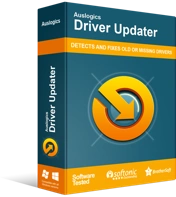
Beheben Sie PC-Probleme mit Driver Updater
Instabile PC-Leistung wird oft durch veraltete oder beschädigte Treiber verursacht. Auslogics Driver Updater diagnostiziert Treiberprobleme und lässt Sie alte Treiber auf einmal oder einzeln aktualisieren, damit Ihr PC reibungsloser läuft
In der folgenden Anleitung zeigen wir Ihnen, wie Sie den Auslogics Driver Updater verwenden:
- Klicken Sie auf diesen Link oder öffnen Sie ihn in einem neuen Tab (wenn Sie sich im Webbrowser Ihres Systems befinden), um die Download-Seite von Auslogics Driver Updater zu öffnen.
- Klicken Sie nach dem Öffnen der Seite auf die Schaltfläche Herunterladen und dann auf Speichern.
- Die Datei sollte in wenigen Sekunden auf Ihrem System sein, da sie weniger als 20 Megabyte groß ist.
- Sobald Ihr Browser Sie benachrichtigt, dass er die Setup-Datei erfolgreich heruntergeladen hat, klicken Sie auf die Schaltfläche Ausführen oder navigieren Sie zu dem Ordner, in dem Sie sie gespeichert haben, und doppelklicken Sie auf das Installationsprogramm.
- Klicken Sie auf die Schaltfläche Ja, sobald die Benutzerkontensteuerung fragt, ob Sie möchten, dass die Datei Änderungen an Ihrem Computer vornimmt.
- Wählen Sie nun Ihre bevorzugte Sprache und wählen Sie ein Installationsverzeichnis, sobald der Setup-Assistent erscheint.
- Sie können auch die Kontrollkästchen auf derselben Seite verwenden, um dem Tool zu erlauben, ein Desktop-Symbol zu erstellen, während des Starts zu starten und anonyme Berichte an die Entwickler zu senden.
- Klicken Sie auf die Schaltfläche „Zum Installieren klicken“, nachdem Sie Ihre Einstellungen eingegeben haben.
- Nachdem die Installation des Programms abgeschlossen ist, beginnt es, Ihren PC nach veralteten, beschädigten und fehlenden Treibern zu durchsuchen.
- Sie können das Programm manuell über das Startmenü starten, wenn es nach der Installation nicht startet. Sobald Sie es geöffnet haben, klicken Sie auf die große Schaltfläche, die den Scan startet.
- Sobald der Scanvorgang abgeschlossen ist, wird Ihnen eine Liste problematischer Treiber angezeigt, und wenn Ihr Anzeigetreiber ein Problem hat, wird es angezeigt.
- Klicken Sie auf die Schaltfläche Aktualisieren, damit das Programm die neueste Version Ihres Treibers herunterlädt und installiert. Sie können diese Gelegenheit nutzen, um andere Treiber auf Ihrem PC zu aktualisieren.
- Sobald der Aktualisierungsvorgang abgeschlossen ist, starten Sie Ihren Computer neu und suchen Sie nach dem Problem.
Führen Sie ein manuelles Update durch
Das manuelle Aktualisieren Ihres Treibers ist ein weiterer Weg, wenn auch völlig unnötig, da Sie Tools wie Auslogics Driver Updater haben. Der Stress, auf die Website des Herstellers Ihrer Karte zu gehen, nach dem Treiber Ihrer GPU zu suchen und vor dem Herunterladen und Installieren doppelt zu überprüfen, ist es nicht wert.
Mit Driver Updater können Sie die Dinge mit nur wenigen Klicks erledigen und müssen sich nicht einmal um zukünftige Updates kümmern, da das Programm Sie benachrichtigt, sobald eines verfügbar ist.
Führen Sie das Spiel im Kompatibilitätsmodus aus
Die Chancen stehen gut, dass Ihre Version von Windows 10 mit Oxygen Not Included kollidiert und das mig-game zum Absturz bringt. Sie können stundenlang ununterbrochen spielen, indem Sie das Spiel im Kompatibilitätsmodus für eine frühere Windows-Version wie Windows 8 oder Windows 7 ausführen.
Die folgende Anleitung führt Sie durch den Prozess:
- Klicken Sie mit der rechten Maustaste auf die Schaltfläche Start und klicken Sie im Schnellzugriffsmenü auf Datei-Explorer oder doppelklicken Sie auf einen beliebigen Ordner auf Ihrem Desktop, um ein Datei-Explorer-Fenster aufzurufen. Sie können auch die Windows + E-Verknüpfung verwenden, um den Datei-Explorer zu starten.
- Sobald der Datei-Explorer angezeigt wird, gehen Sie zum linken Bereich und klicken Sie auf Dieser PC.
- Navigieren Sie zum rechten Bereich unter Laufwerke und Geräte und öffnen Sie dann Lokale Festplatte C.
- Öffnen Sie nun den Ordner Programme (x86).
- Navigieren Sie zum Steam-Ordner unter Programme (x86) und doppelklicken Sie darauf.
- Sobald der Steam-Ordner angezeigt wird, öffnen Sie den Steamapps-Ordner.
- Navigieren Sie nun zum Ordner „Common“ und öffnen Sie ihn.
- Suchen Sie den Ordner OxygenNotIncluded und doppelklicken Sie darauf.
- Beachten Sie, dass dies der Pfad zum Installationsordner des Spiels ist, wenn Sie das Standardverzeichnis für Steam und das Spiel während der Installation nicht geändert haben. Wenn das Spiel oder Steam jedoch nicht in ihrem Standardverzeichnis installiert sind und Sie nicht wissen, wo Sie den Ordner finden, helfen die folgenden Schritte:
- Starten Sie den Steam-Client.
- Sobald Steam geöffnet ist, klicken Sie oben im Fenster auf Bibliothek und dann im Kontextmenü auf Spiele.
- Nachdem die Liste der Spiele in Ihrem Konto angezeigt wird, suchen Sie Oxygen Not Included, klicken Sie mit der rechten Maustaste darauf und klicken Sie dann auf Eigenschaften.
- Gehen Sie im rechten Bereich zur Seite Eigenschaften und wechseln Sie zur Registerkarte Lokale Dateien.
- Klicken Sie auf der Registerkarte „Lokale Dateien“ auf die Schaltfläche „Lokale Dateien durchsuchen“.
- Der Ordner des Spiels wird nun geöffnet.
- Suchen Sie im Ordner OxygenNotIncluded.exe, klicken Sie mit der rechten Maustaste darauf und klicken Sie dann im angezeigten Kontextmenü auf die Option Eigenschaften.
- Nachdem das Dialogfeld Eigenschaften des Spiels angezeigt wird, wechseln Sie zur Registerkarte Kompatibilität.
- Aktivieren Sie das Kontrollkästchen neben „Dieses Programm im Kompatibilitätsmodus ausführen für“ und wählen Sie dann Windows 8 oder Windows 7 im Dropdown-Menü aus.
- Klicken Sie auf die Schaltfläche OK, starten Sie das Spiel und suchen Sie nach dem Absturzproblem.
Wenn das Spiel nach der Auswahl einer früheren Windows-Version immer noch abstürzt, öffnen Sie die Eigenschaften erneut und wählen Sie eine andere Windows-Version.
Löschen Sie den Download-Cache von Steam
Der Steam-Download-Cache enthält Download-Einstellungen, die Sie im Laufe der Zeit vorgenommen haben. Der Cache kann zu groß oder beschädigt werden und Probleme mit Spielen verursachen, insbesondere Abstürze beim Start. Sie müssen den Cache leeren, um das Problem zu beseitigen.
Keines Ihrer installierten Spiele ist davon betroffen, nachdem Sie den Download-Cache geleert haben, aber beachten Sie, dass Sie sich nach dem Leeren des Caches erneut anmelden müssen. Folgen Sie den unteren Schritten:
- Starten Sie den Steam-Client.
- Gehen Sie zum oberen Rand des Fensters und klicken Sie auf Steam und wählen Sie dann Einstellungen.
- Sobald sich die Einstellungsoberfläche öffnet, gehen Sie zum linken Bereich und klicken Sie auf Downloads.
- Gehen Sie zum rechten Bereich und klicken Sie auf die Schaltfläche Download-Cache löschen.
- Klicken Sie auf die Schaltfläche OK, starten Sie das Spiel neu und suchen Sie nach dem Problem.
Installieren Sie das Microsoft Visual C++ Redistributable Package
Nahezu jedes Spiel ist auf Visual C++ Redistributable angewiesen, um ordnungsgemäß ausgeführt zu werden. Aus diesem Grund wird das Paket zusammen mit dem Spiel installiert. Es könnte beschädigt worden sein oder ein Teil des Installationsprozesses hat nicht richtig funktioniert. Sie müssen es reparieren, um sicherzustellen, dass dies nicht der Grund für das Absturzproblem ist.
Gehen Sie zur Microsoft-Website und laden Sie die neueste Version des Pakets herunter. Sie finden ein Installationspaket im Ordner des Spiels, aber die Verwendung des Microsoft-Pakets wird empfohlen.
Ändern Sie Ihre Energieoption
Ihr PC reduziert möglicherweise Ihre CPU-Geschwindigkeit, weil er Strom sparen möchte. Dadurch werden die Ressourcen, die das Spiel benötigt, um ordnungsgemäß zu laufen, erheblich reduziert, was zu einem Absturz führen kann. Um das Problem zu beheben, ändern Sie in diesem Fall die Energieoption Ihres PCs auf „Höchstleistung“.
Folgen Sie den unteren Schritten:
- Drücken Sie gleichzeitig die Tasten Windows und R, um das Dialogfeld Ausführen zu öffnen.
- Geben Sie nach dem Öffnen von Run „Systemsteuerung“ (ohne Anführungszeichen) in das Textfeld ein und drücken Sie die Eingabetaste oder klicken Sie auf die Schaltfläche OK.
- Sobald die Startseite der Systemsteuerung geöffnet ist, klicken Sie auf System und Sicherheit und dann unter Energieoptionen auf Batterieeinstellungen ändern.
- Gehen Sie zum linken Bereich des Fensters Energieoptionen und klicken Sie auf den Link Energieplan erstellen.
- Sobald das Fenster „Energieplan erstellen“ geöffnet wird, wählen Sie das Optionsfeld „Hochleistung“ und geben Sie dann den Namen für den Energieplan in das Textfeld unter Planname ein.
- Klicken Sie auf die Schaltfläche „Weiter“ und ändern Sie dann die Einstellungen für „Anzeige ausschalten“ und „Computer in den Ruhezustand versetzen“ im Fenster „Planeinstellungen bearbeiten“.
- Klicken Sie auf die Schaltfläche Änderungen speichern.
- Starten Sie das Spiel neu und suchen Sie nach dem Problem.
Fazit
Wir sind sicher, dass Sie Oxygen Not Included jetzt problemlos ausführen können. Verwenden Sie den Kommentarbereich unten, um uns mitzuteilen, ob Sie weitere Unterstützung wünschen.
